더우디주 (카드 놀이)

클래식 모드와 흥미진진한 실전 모드 및 기타 다양한 오락 모드에서 9억 명의 플레이어와 "지주와의 싸움"을 즐기세요. 온라인에서 상대와 경쟁하거나 지성 AI와 최종 승부를 겨루거나 쉽고 부담 없이 혼자만의 전투를 즐기세요. 좋아할 만한 것이 분명 있을 거예요.
즐거운 마작

"핏빛 강물", "최후의 사투", 광동 마작, 집단 마작, 기타 중국 전역에 걸쳐 인기 있는 다양한 형태의 게임을 포함한 4억 명이 즐기는 마작입니다. 실시간 멀티플레이어 게임, 다양한 토너먼트 보상 그리고 상시 그룹 구성을 지원하는 팀 플레이 게임입니다. 중국 문화인 정통 마작 패를 손 끝으로 느끼며 무제한으로 즐기세요!
솅지 (카드 놀이)

새로운 시각 경험, 경쾌한 배경 음악 그리고 흥미진진한 수백만 개의 실시간 경기를 즐기세요. 원래의 규칙뿐만 아니라 "하우스에 대항하기" 및 "꼴찌 면하기"의 과정 동안 당신의 승수를 지속적으로 증가시킬 수 있는 차오디피(Chaodipi) 게임으로 게임을 더욱 흥미롭고 재미있게 만드세요. 클래식, 플립 및 캐주얼 모드 등을 선택할 수 있습니다.
Tesla 영화관

이제 Tesla 영화관에서 BiliBili와 Youku를 시청할 수 있습니다. Tesla 영화관을 실행하려면, 차량이 주차 상태일 때 앱 시작 관리자에서 엔터테인먼트 아이콘을 탭하고 영화관 탭을 선택하십시오.
대기 질 지수 및 날씨
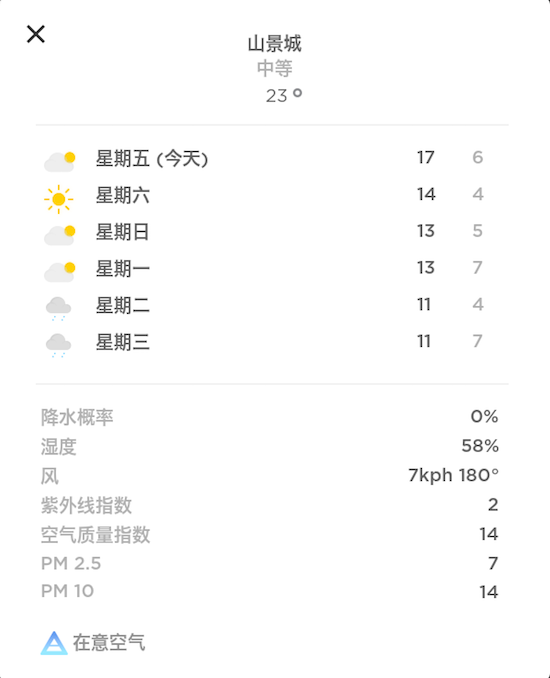
이제 대기 질 및 날씨 정보를 터치 스크린 화면 상단에서 확인할 수 있습니다. 주간 예보, 강우 확률, 습도, 풍속, 자외선 지수 및 대기 질 측정 등의 추가 지역 날씨 정보를 보려면 온도를 누르십시오.
지도 개선 사항

지도 회전 시에도 반응성이 높고 읽기 쉽도록 개선되었습니다.
Tesla 서비스 QR 코드
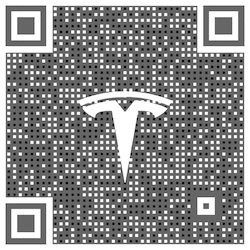
이제 터치스크린 디스플레이에 있는 QR 코드를 스캔하면 Tesla 서비스 WeChat에 쉽게 액세스할 수 있습니다. 컨트롤 > 차량 정비 > WECHAT 서비스를 탭하고 WeChat으로 QR 코드를 스캔하십시오.
추가 차량 정보

컨트롤 > 소프트웨어 > 추가 차량 정보를 탭하여 차량 구성에 대한 추가 정보를 확인합니다.
스마트 차량 호출 (베타 버전)

스마트 차량 호출은 차량이 필요에 따라 사물을 피하고 정지하여 사용자(사용자 휴대폰의 GPS를 대상 목적지로 사용) 또는 사용자가 선택하는 위치로 이동하도록 설계되었습니다. 스마트 차량 호출은 기존의 차량 호출과 마찬가지로, 주차장 및 사유 도로에서만 사용해야 합니다. 차량이 모든 장애물을 감지할 수 있는 것은 아니므로 사용자는 시야 내에서 항상 차량과 차량 주변을 모니터링해야 할 책임이 있습니다. 빠르게 이동하는 사람, 자전거 및 차량 주변에서는 특히 주의하십시오.
Tesla 모바일 앱에서 해당 기능에 액세스하려면 차량 호출을 터치한 다음 스마트 차량 호출 아이콘을 터치하십시오. 스마트 차량 호출을 활성화하려면 '찾아오기' 버튼을 길게 누르십시오. 또는 목표 아이콘을 터치하고 지도를 조정하여 원하는 목표를 설정한 다음 '목표로 이동' 버튼을 길게 누르십시오. 언제든지 버튼을 놓아 차량을 정지할 수 있습니다.
참고: 스마트 차량 호출을 사용하려면 Tesla 모바일 앱 버전 3.10.2 이상이 필요합니다. 이 기능에 대한 추가적 세부 정보는 사용자 설명서를 참조하십시오.
스마트 차량 호출 (베타 버전)

스마트 차량 호출은 차량이 필요에 따라 사물을 피하고 정지하여 사용자(사용자 휴대폰의 GPS를 대상 목적지로 사용) 또는 사용자가 선택하는 위치로 이동하도록 설계되었습니다. 스마트 차량 호출은 기존의 차량 호출과 마찬가지로, 주차장 및 사유 도로에서만 사용해야 합니다. 차량이 모든 장애물을 감지할 수 있는 것은 아니므로 사용자는 시야 내에서 항상 차량과 차량 주변을 모니터링해야 할 책임이 있습니다. 빠르게 이동하는 사람, 자전거 및 차량 주변에서는 특히 주의하십시오.
Tesla 모바일 앱에서 해당 기능에 액세스하려면 차량 호출을 터치한 다음 스마트 차량 호출 아이콘을 터치하십시오. 스마트 차량 호출을 활성화하려면 '찾아오기' 버튼을 길게 누르십시오. 또는 목표 아이콘을 터치하고 지도를 조정하여 원하는 목표를 설정한 다음 '목표로 이동' 버튼을 길게 누르십시오. 언제든지 버튼을 놓아 차량을 정지할 수 있습니다.
일부 국가의 스마트 차량 호출은, 현지 관할 당국의 요건으로 인해 기능이 제한됩니다. 전화기는 항상 차량으로부터 6m 이내에 있어야 하며, 차량은 차량 호출 주행 시마다 최대 20m만 주행할 수 있습니다. 최대 이동 거리에 도달하면 스마트 차량 호출을 사용할 수 없으며 초기화하려면 차량을 수동으로 주행해야 합니다.
또한 스마트 차량 호출을 사용하려면 전화기가 Bluetooth를 통해 차량과 연결되어 있어 하며, 이는 전화기에서 전화를 걸거나 미디어를 스트리밍하기 위해 연결하는 방법과 유사합니다. 전화기를 페어링하려면 터치스크린 상단 상태 표시바의 Bluetooth 아이콘을 탭 하십시오.
참고: 스마트 차량 호출을 사용하려면 Tesla 모바일 앱 버전 3.10.3 이상이 필요합니다. 이 기능에 대한 추가적 세부 정보는 사용자 설명서를 참조하십시오.
오토파일럿 내비게이션 (베타 버전)

오토파일럿 내비게이션은 느린 차량 또는 트럭 뒤를 따라가는 일이 없도록 지능적으로 차선 변경을 제안하고 경로를 유지할 수 있게 하여 줍니다.
컨트롤 > 오토파일럿으로 이동하여 내비게이션을 활성화하고 먼저 오토스티어를 활성화합니다. 오토파일럿 내비게이션을 사용할 수 있는 경로에서 내비게이션 방향 안내 목록에 있는 오토파일럿 내비게이션 버튼을 눌러 오토파일럿 내비게이션을 사용하거나 사용 중지할 수 있습니다. 주행 때마다 활성화를 설정하여 오토파일럿 내비게이션 기능을 사용할 수 있는 경로 시작 지점에서 해당 기능을 실행할 수도 있습니다.
주행 경로에 오토파일럿 내비게이션을 사용하는 경우, 통제된 접근 도로에서 크루즈 레버를 운전자 쪽으로 빠르게 연속 두 번 당겨 오토파일럿 내비게이션을 활성화할 수 있습니다. 오토파일럿 내비게이션이 활성화되면 한 개의 파란색 라인이 경로를 표시하고, 차량을 차선에 유지합니다. 경로 주행에 필요한 차선 변경이나 더 빠른 차선으로 이동하기 위한 정보를 회색 라인으로 안내합니다. 또한, 오토파일럿 내비게이션은 목적지에 기반하여 차량을 고속도로 IC와 출구로 이동 시킵니다.
주행 경로에서 오토파일럿 내비게이션을 사용하는 경우, 통제된 접근 도로에서 기어 레버를 아래쪽으로 빠르게 연속 두 번 내려 오토파일럿 내비게이션을 활성화할 수 있습니다. 오토파일럿 내비게이션이 활성화되면 한 개의 파란색 라인이 경로를 표시하고, 차량을 차선에 유지합니다. 경로 주행에 필요한 차선 변경이나 더 빠른 차선으로 이동하기 위한 정보를 회색 라인으로 안내합니다. 또한, 오토파일럿 내비게이션은 목적지에 기반하여 차량을 고속도로 IC와 출구로 이동 시킵니다.
컨트롤 > 오토파일럿 > 오토파일럿 내비게이션 설정 메뉴에서 속도 기반 차선 변경 설정을 변경하여 오토파일럿 내비게이션이 설정된 차속을 유지하기 위해서 얼마나 자주 차선 변경 할지를 조정할 수 있습니다.
오토파일럿 내비게이션을 사용하면 운전자가 차선 변경 제안을 승인하지 않아도 차량이 차선을 변경할 수 있습니다. 차선 변경 승인을 끄려면 컨트롤 > 오토파일럿 > 오토파일럿 내비게이션 설정 > 차선 변경 승인으로 이동하여 아니오로 설정합니다. 차선 변경 승인이 꺼진 상태에서는 차선 변경 알림을 조정하여 알림 방법을 조정할 수도 있습니다. 차선 변경 승인이 꺼진 상태에서는 운전자의 손이 스티어링 휠을 잡고 있는지 확인되었을 때만 차선을 변경합니다. 차선 변경 승인을 끄더라도 운전자는 양손을 스티어링 휠에 유지하고 항상 집중하며 차량의 주변을 주의 깊게 모니터링해야 책임이 있습니다.
참고: 이 기능을 사용하려면 카메라 추가 보정이 필요하고, WiFi를 통해 내비게이션 지도의 최신 버전을 다운로드해야 합니다.
주행 상태 화면 개선

이제 주행 정보 화면에 정지 신호등, 정지 표지판 및 선택 도로 표시를 포함한 추가 물체를 표시할 수 있습니다. 신호등 및 정지 표지판 시각화 기능은 차량을 정지시키지 않으니 주의하십시오. 주행 정보 화면에서 이러한 추가 물체를 보려면 컨트롤 > 오토파일럿 > 완전 자율 주행 시각화 미리 보기를 탭 하십시오.
인접 차선 속도
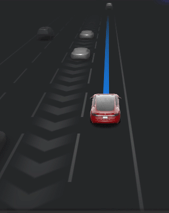
차량이 인접 차선의 차들 보다 훨씬 빠른 속도로 주행 중일 때, 오토파일럿이 자동으로 주행 속도를 줄입니다. 이 기능은 교통량이 많은 상황이나 다른 차선으로 합류하거나 진출 램프로 나가는 차량이 길게 늘어선 경우에 유용합니다. 차량이 인접 차선 차들의 속도가 매우 느리다는 것을 감지하면, 주행상태 화면에서 차선은 화살표로 강조 표시되고 차량은 회색으로 강조 표시됩니다. 가속 페달을 밟으면 이 속도 조정을 일시적으로 무시할 수 있습니다.
음성 명령

음성 명령이 자연어를 이해하도록 다시 구성되었습니다. 이번 초기 릴리스에서는, 운전자가 도로를 계속해서 주시할 수 있도록 화면 터치 횟수를 최소화 할 수 있는 명령어들에 초점을 맞췄습니다. 사용 가능한 음성 명령 분야 및 예제는 다음과 같습니다.
- 실내 온도 조절: "온도 70으로 설정해", "동승석 시트 열선 켜"
- 차량: "우측 미러 조절해", "글로브박스 열어"
- 내비게이션: "회사로 가자", "가까운 슈퍼차저 스테이션이 어디지"
- 미디어: "Beatles 음악 재생해", "Joe Rogan 팟캐스트 검색해"
- 미디어: "Beatles 재생해 줘"
- 연락 주고 받기: "David Lewis에게 전화해", "Evan에게 문자 메시지 보내"
- 기타: "후방 카메라 보여줘", "오토파일럿 설정 열어"
음성 명령이 익명 처리되어 향후 소프트웨어 업데이트 시 시스템 훈련 및 개선 목적으로 사용됩니다.
전화 앱 개선 사항

이제 우측 스크롤 휠 버튼을 사용하여 문자 메시지를 읽고 회신할 수 있습니다. 신규 메시지가 수신되면 우측 스크롤 휠 버튼을 눌러 문자 메시지를 읽고 다시 누른 다음 말하여 회신할 수 있습니다. 또한 터치스크린의 "카드" 섹션을 통해 수신되는 메시지를 볼 수도 있습니다.
전화기가 Bluetooth를 통해 연결되어 있을 때 수신한 메시지를 보려면 앱 시작 관리자 > 통화 > 메시지를 탭 하십시오. 메시지 목록의 항목을 탭하여 메시지를 읽고 회신할 수 있습니다. 이 기능을 켜려면 디스플레이 상단에 있는 Bluetooth 아이콘을 탭하고 "메시지 동기화"를 실행하십시오. 실행된 후에는 "신규 메시지 알림음"을 실행하여 새 문자 메시지를 수신할 때마다 알림음이 재생되도록 선택할 수도 있습니다.
또한 장치에 즐겨 찾는 전화 연락처가 있는 경우 이제 전화 앱의 즐겨찾기 탭에서 해당 연락처에 쉽게 액세스할 수 있습니다.
참고: 문자 메시지를 주고 받으려면 전화기의 Bluetooth 설정에서 장치의 알림이 켜져 있어야 합니다. 전화기의 Bluetooth 지원 제한으로 인해[#10]그룹 메시지를 보낼 수 없습니다 일반적으로 Bluetooth 동작은 장치 제조사 및 모델에 따라 다를 수 있습니다.
이제 우측 스크롤 휠을 사용하여 문자 메시지를 읽고 회신할 수 있습니다. 새 메시지를 수신하면 계기판에 표시됩니다. 읽기를 선택하고 우측 스크롤 휠 버튼을 눌러 문자 메시지를 읽을 수 있습니다. 읽기를 완료하면 회신을 선택하고 말하여 발신자에게 회신 할 수도 있습니다.
전화기가 Bluetooth를 통해 연결되어 있을 때 수신한 메시지를 보려면 앱 시작 관리자 > 통화 > 메시지를 누릅니다. 메시지 목록의 항목을 탭하여 메시지를 읽고 회신할 수 있습니다. 이 기능을 켜려면 화면 상단에 있는 Bluetooth 아이콘을 탭하고 "메시지 동기화"를 실행하십시오. 실행된 후에는 "신규 메시지 알림음"을 실행하여 새 문자 메시지를 수신할 때마다 알림음이 재생되도록 선택할 수도 있습니다.
또한 장치에 즐겨 찾는 전화 연락처가 있는 경우 이제 전화 앱의 즐겨찾기 및 최근 항목 탭에서 해당 연락처에 쉽게 액세스할 수 있습니다.
참고: 문자 메시지를 주고 받으려면 전화기의 Bluetooth 설정에서 장치의 알림이 켜져 있어야 합니다. 전화기의 Bluetooth 지원 제한으로 인해[#10]그룹 메시지를 보낼 수 없습니다 일반적으로 Bluetooth 동작은 장치 제조사 및 모델에 따라 다를 수 있습니다.
캠핑 모드

이제 캠핑 모드가 실행 중일 때 차량의 공기 흐름, 온도 뿐만 아니라 실내 조명, 음악 재생 및 전원 장치를 계속 켜 놓을 수 있습니다. 캠핑 모드를 실행하려면, 차량이 주차 상태일 때 터치스크린 하단의 팬 아이콘을 탭하고 "실내 온도 유지"를 캠핑 모드로 설정하십시오. 초대형 배터리 최고.
Tesla 영화관

이제 Tesla 영화관 앱에서 Twitch를 시청할 수 있습니다. Tesla 영화관을 실행하려면 차량이 주차 상태일 때 앱 시작 관리자에서 엔터테인먼트 아이콘을 탭하고 영화관 탭을 선택합니다.
참고: 이동통신망을 통해 비디오를 스트리밍하려면 프리미엄 커넥티비티가 필요합니다. 프리미엄 커넥티비티를 구독하려면 온라인에서 Tesla 계정에 방문하십시오.
Stardew Valley

당신은 Stardew Valley에 있는 할아버지의 오래된 농장을 물려받았습니다. 낡은 연장과 동전 몇 푼을 밑천으로 새로운 삶을 시작했습니다. 과연 땅을 일구며 사는 법을 배워서 잡초만 무성한 들판을 비옥하게 만들 수 있을까요?
Backgammon

두 명의 플레이어가 서로를 상대하며 게임합니다. 한쪽은 정의의 편이고 한쪽은 악의 편입니다. 탑승자를 상대로 Backgammon을 플레이하거나 Tesla를 상대로 게임을 할 수 있습니다. 자기 차례가 되면 체커 말을 끌어서 이동하십시오. 다른 Tesla 아케이드 게임의 경우와 마찬가지로, 차량이 주차 상태일 때 앱 시작 관리자를 터치한 후 엔터테인먼트 > 아케이드를 터치하고 메뉴에서 원하는 게임을 선택하여 실행할 수 있습니다.
음성 키보드

이제 차량에서 음성 받아쓰기로 문자를 입력할 수 있습니다. 음성 제어로 문자를 입력하려면 키보드에서 마이크 아이콘을 탭 하십시오.
TRAX v0.1

Tesla 스케치패드로 회화 걸작을 만드는 것 외에도, TRAX로 멋진 오디오 작품을 만들 수 있습니다. 몇 가지 악기를 추가하고 템포를 조정하고 여러 트랙을 녹음하여 차량 안에서 나만의 음악 만들기를 시작할 수 있습니다. 완료하면 음악을 저장하고 나중에 로드하여 재생 할 수 있습니다. TRAX에 액세스하려면 앱 시작 관리자 > 토이박스 > TRAX 아이콘을 탭 하십시오.
어댑티브 서스펜션 댐핑

어댑티브 서스펜션 댐핑에서 이제 3가지 맞춤형 모드를 지원합니다. 컴포트, 오토, 스포츠. 컴포트는 더욱 부드러운 승차감과 더 편안한 주행 경험을 제공하는 새로운 모드입니다. 오토는 역동적인 주행에서 보다 빠르게 반응하여 표준 모드를 대체합니다. 스포츠는 더욱 단단하고 제어력이 뛰어난 승차감으로 운전자의 몰입감과 도로와의 상호 작용을 높입니다.
모든 모드는 저속 및 적재 조건(승객 또는 화물이 많은 경우)에 따라 승차감을 개선하도록 기능을 향상하였습니다. 어댑티브 서스펜션 댐핑을 조정하려면 컨트롤 > 서스펜션을 탭 하십시오.
경적을 울려 블랙박스 클립 저장
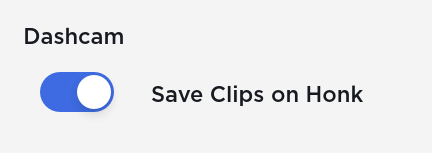
이제 차량의 경적을 울릴 때마다 블랙박스에서 클립이 자동으로 저장됩니다. 실행하려면 컨트롤 > 안전 및 보안 > 경적을 울려 클립 저장을 탭 하십시오. 블랙박스 설정 및 사용에 관한 자세한 내용은 사용자 설명서를 참조하십시오.
운전자 프로필

이제 내비게이션 음성 안내 음량 수준, 교통 상황 표시 설정과 같은 내비게이션 추가 설정이 운전자 프로필에 저장됩니다.
신규 언어 지원

이제 덴마크어를 사용자 언어로 선택할 수 있습니다. 언어 설정을 업데이트하려면 컨트롤 > 디스플레이를 탭하고 언어 드롭다운 메뉴에서 원하는 옵션을 선택하십시오.










![Tesla’s Missing Voice: Why a PR Team Matters More Than Ever [Opinion]](https://www.notateslaapp.com/img/containers/article_images/multiple-models/group_93.jpg/4e1056961f0480c7b9eff43dd2ec288e/group_93.jpg)


















